맥북을 처음 이용하는, 혹은 노트북을 아예 처음 이용하는 사람들은 트랙패드가 굉장히 낯설지 모른다.
윈도우 데스크탑만 사용했다면 스크롤 방향도 반대라 헷갈릴 수 있고, 익숙하지 않다면 우클릭이나 드래그도 좀처럼 쉽지 않을 수 있다.
그래도 다행인 점이라면 맥북은 다른 노트북에 비해 터치패드가 상당히 발달해 있다는 점인데, 트랙패드의 조작과 관련해서 선택권과 추가적인 기능이 많은 편이다.
특히 세 손가락 드래그는 다른 노트북의 드래그 방식보다 훨씬 편리하게 느껴진다.
그럼, 맥북 트랙패드의 기본적인 조작법을 자신에게 맞춰 설정하는 방법을 알아보자.
트랙패드 자체 설정에서 영상을 통해 친절한 설명을 해주기 때문에 별다른 말을 덧붙이지 않아도, 이 조작 방법을 통해 어떤 기능을 사용할 수 있는지 쉽게 이해할 수 있을 것이라 생각된다.
만약 스크롤 방향이나 드래그 방식 등이 불편했다면, 이 설정을 통해 제 입맛대로 설정해보자.
또한, 그런 기본적인 조작 방법 말고도, 미션 컨트롤이나 앱 익스포즈 같은 기능들을 사용할 수 있는 나름 고급 조작 방법도 볼 수 있었다.
다음 시간에는 이 생산적인 트랙패드 조작 방법과 유용한 단축키를 다룰 예정이니 함께 알아보면 좋을 것 같다. - MACGUYVER.




글이 마음에 드셨나요?
로그인 없이 누구나 가능한
♥ 공감은 힘이 됩니다!
' Apple > MAC' 카테고리의 다른 글
| [맥가이드] 맥북에도 가능한 스플릿뷰, 자체 기능으로 맥북 화면분할을 활용하는 다양한 방법 (5) | 2017.02.27 |
|---|---|
| [맥가이드] 생산적인 업무를 위한 기본 단축키 및 트랙패드 제스처 (0) | 2017.02.23 |
| [맥가이드] 메시지앱 알림 배너를 드래그해 전체 내용 확인하는 초간단 팁 (0) | 2017.02.14 |
| 무려 50만원이나 깎아준다는 애플 ‘교육용 프로 앱 번들’ 한국 런칭 (0) | 2017.02.13 |
| [맥가이드] 실수로 한 앱스토어 결제를 취소하고 싶다면? 환불 문의하는 방법 (0) | 2017.02.11 |





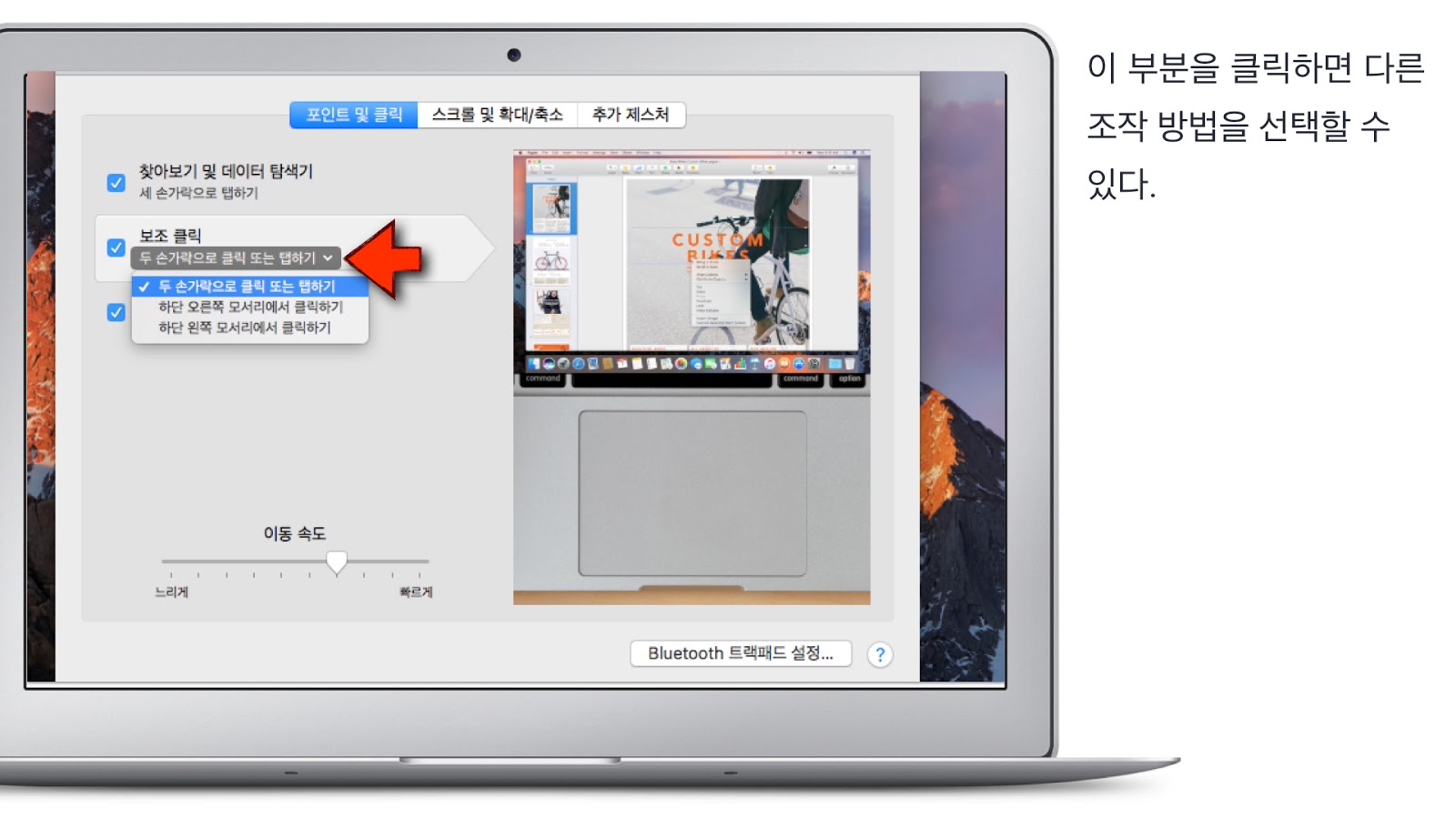
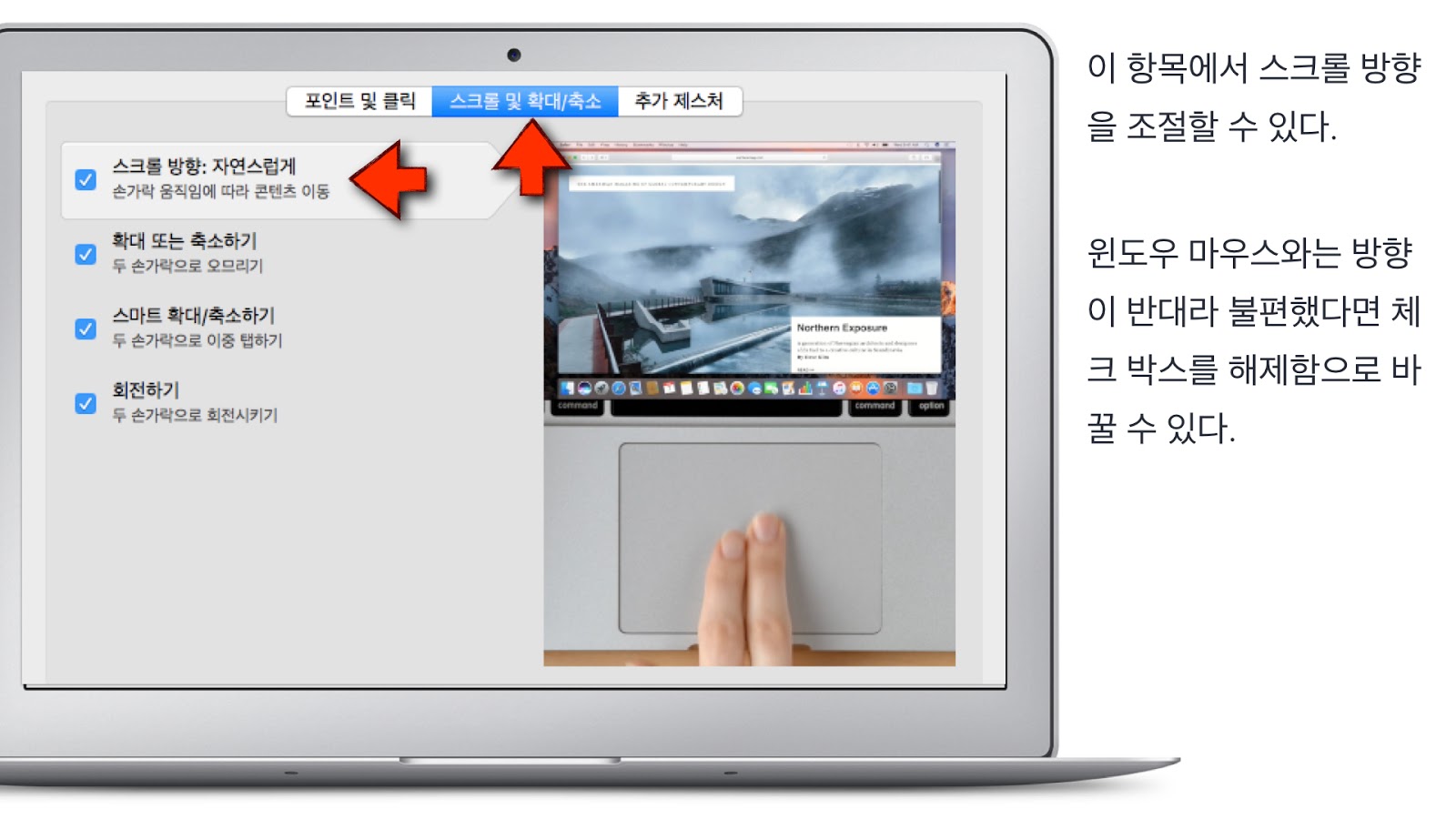

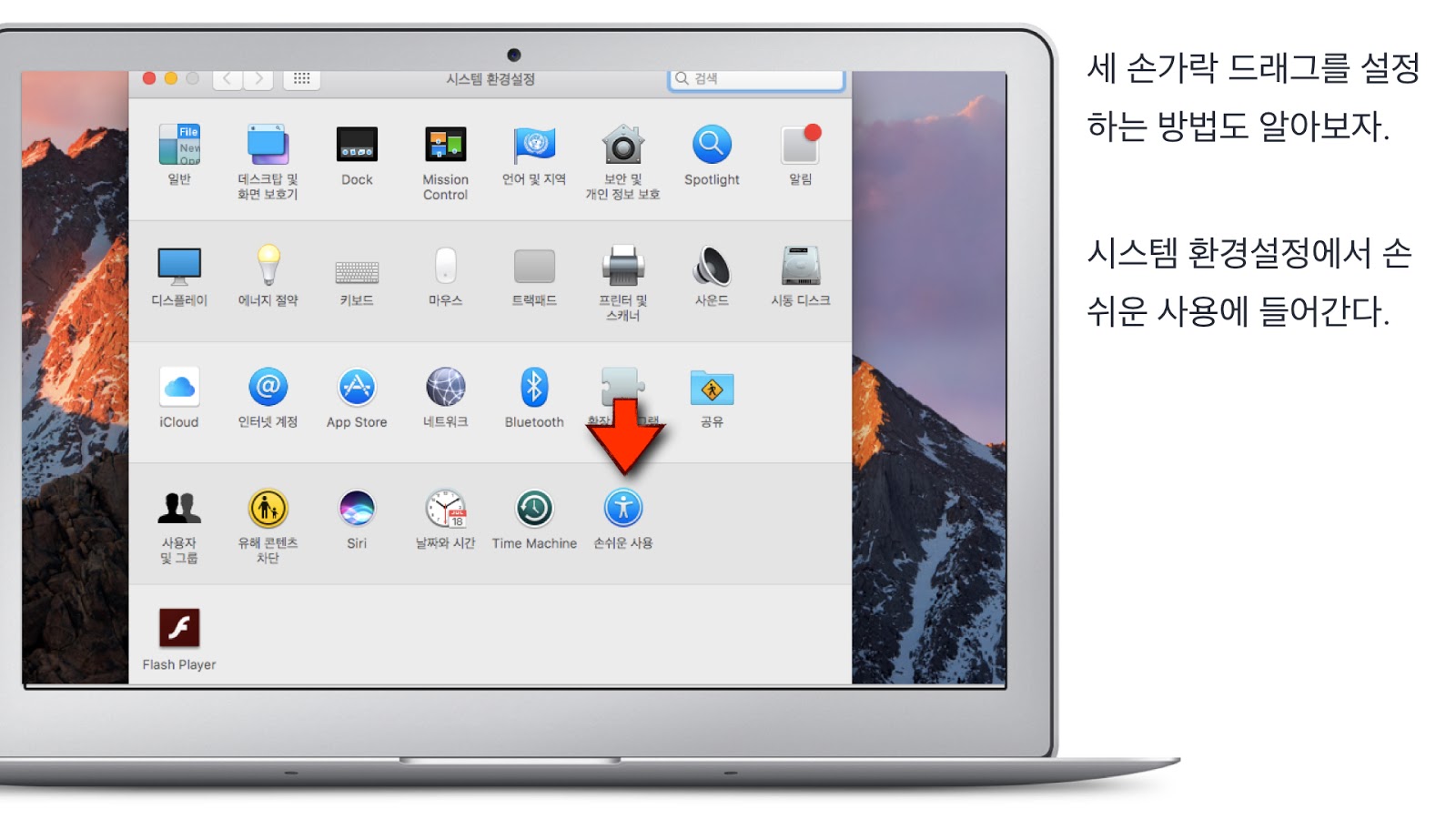

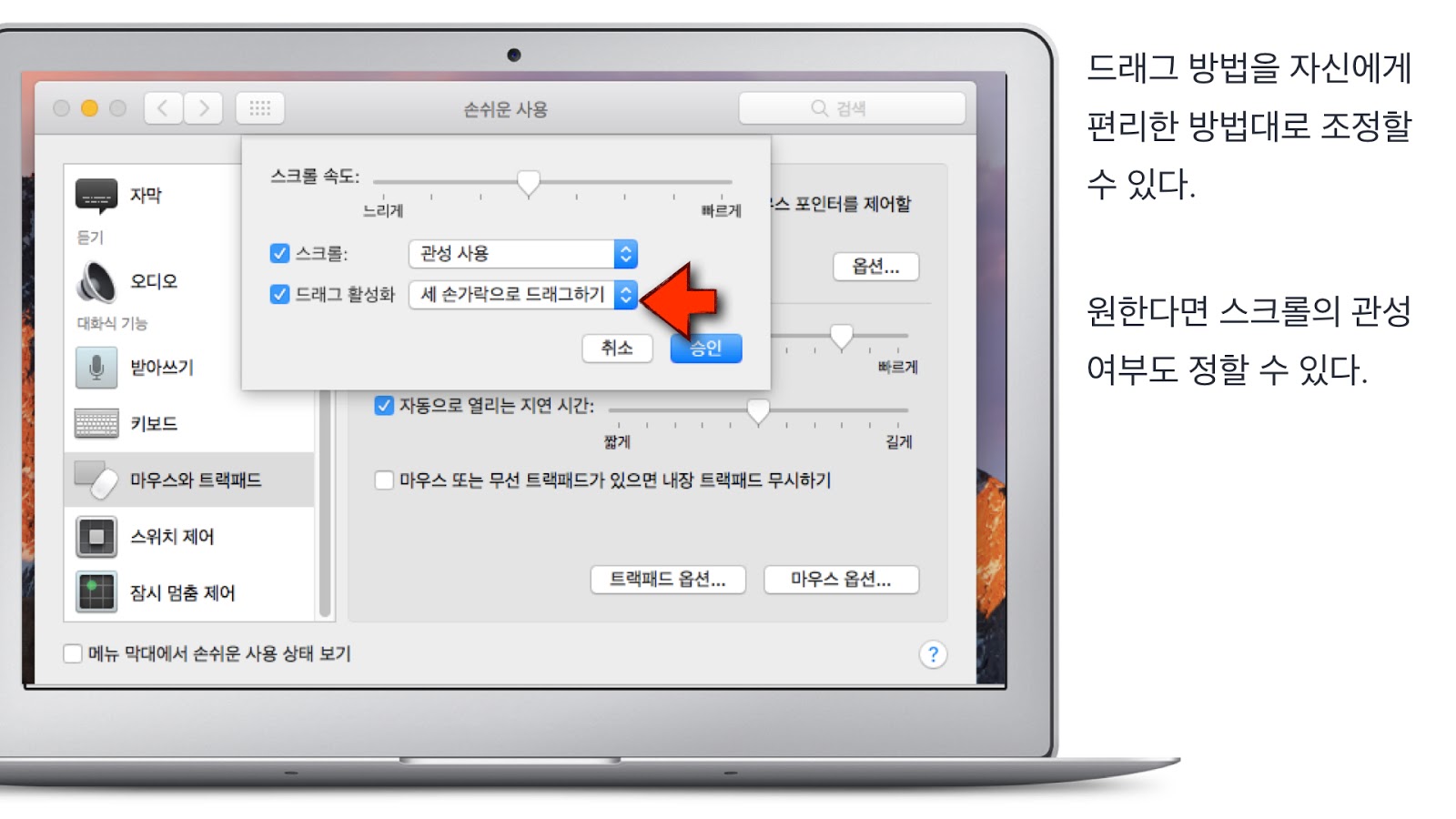
IE9 이상으로 브라우저를 업그레이드하거나, 크롬, 파이어폭스 등 최신 브라우저를 이용해주세요.